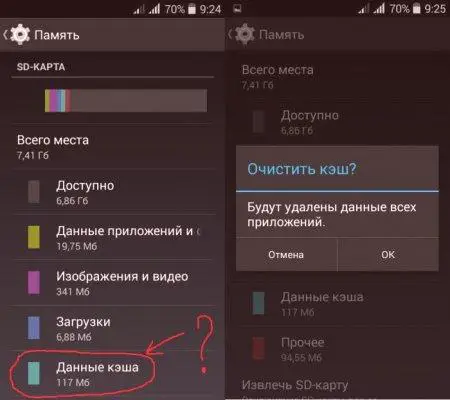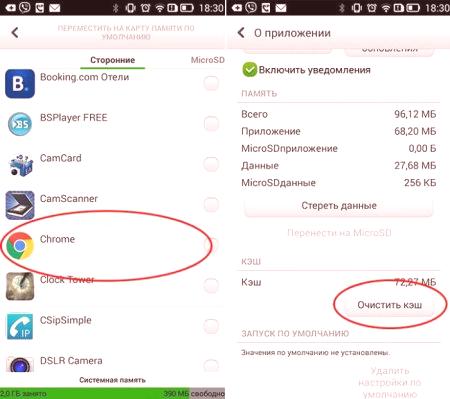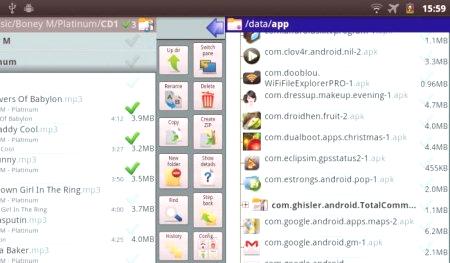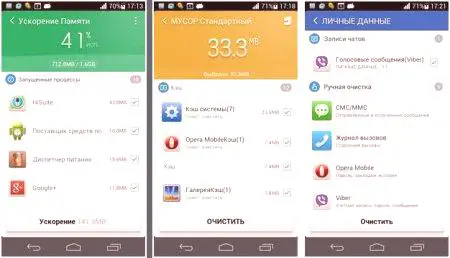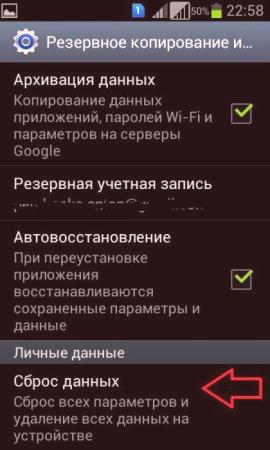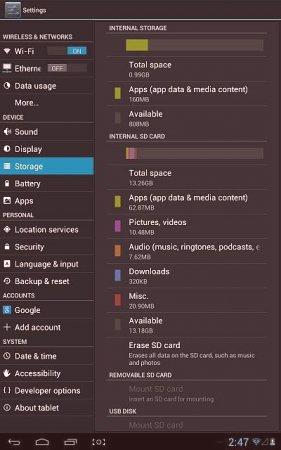Pravdepodobne všetci oznámenia Android-držitelia zariadenia, ktoré iba ihneď po zakúpení, a prvé zaradenie smartphonu alebo tabletu pracovali veľmi rýchlo, ale v priebehu času, "Android" začal spomaľovať. Aplikácie bežia veľmi pomaly, otváranie stránok na internete musí čakať veľmi dlho a vo všeobecnosti niekedy gadget dokonca zamrzne. Aký je dôvod tohto javu? Čo je možné použiť na obnovenie výkonu alebo aspoň čiastočne urýchliť systém? Hovoríme o tom ďalej.
Prečo Android Brakes?
Hlavné dôvody tohto správania tohto operačného systému, ako aj iných, sú všeobecne považované za nadmerné zaťaženie pamäte RAM a procesora. Spravidla spôsobuje početné odvolania inštalovaných systémových a používateľských aplikácií bežiacich v pozadí, ktoré sú skryté pred našimi očami. Vplyv môže byť príliš veľké množstvo pamäte vyrovnávacej zbytočné neprehľadná zvyšné súbory používateľa alebo vzdialený applet a dopad vírusov (áno, to tiež existujú v prírode).
To je dôvod, prečo Android spomaľuje. Čo robiť v takejto situácii? Existuje niekoľko odporúčaní, a nie všetky z nich sa obmedzujú na čistenie vyššie uvedeného odpadu. V niektorých situáciách ani takéto opatrenia nepomáhajú.
Spôsob pre zlepšenie výkonu
Medzi techniky, ktoré umožňujú obnoviť výkon, ak nie úplne, tak aspoň sa zvýšila najúčinnejší možnosti možno nazvaťnasledujúce:
zakázanie nepoužitých služieb a procesov; jasné cache systému a cache aplikácie; ručné odstránenie nepotrebných súborov a appletov; používanie optimalizátorov a posilňovačov; odstránenie vírusu; odinštalovanie vlastného firmvéru; obnovte výrobné nastavenia.Všetky tieto metódy je potrebné aplikovať nie samostatne, ale v komplexe (ak chcete, aby systém skutočne "lietal" znova). V tejto situácii by sa však malo okamžite venovať pozornosť skutočnosti, že niektoré programy pre systém Android, ktoré sú súčasťou štandardného balíka systému, nemožno odstrániť bez špeciálnych prostriedkov. Preto aj pri úplnom dumpingu budú stále fungovať, pretože sa nič nestalo. Dovoľte, aby sme to prebrali samostatne. Medzitým, aké opatrenia je možné prijať nezávisle bez použitia finančných prostriedkov tretích strán.
Odpojenie nevyužitých služieb a procesov
Takže máme situáciu, kedy sa "Android" brzdí. Čo robiť v tomto prípade? Prvá vec, ktorú musíte urobiť, je venovať pozornosť službám a procesom, ktoré sú v systéme aktivované štandardne (mimochodom, je to žiaduce aj po zakúpení zariadenia a jeho prvom zaradení).
V tomto prípade je vhodné zakázať modul NFC a geolokáciu pri používaní pripojenia na Internet. NFC pohltí veľa systémových zdrojov a geolokácia s častým používaním internetu spomaľuje otváranie stránok a sťahovanie súborov. Druhým je veľmi časté používanie bezdrôtových modulov Bluetooth a Wi-Fi. niektoríUžívatelia niekedy niekedy nezakážu tieto moduly, pretože sa domnievajú, že to nijakým spôsobom neovplyvní výkonnosť systému. Absolútne podvod! Faktom je, že dávajú zaťaženie nielen systémovým zdrojom, ale aj pomerne veľkej batérii, čo naopak ovplyvňuje výkon a systém a spúšťa applety tretích strán.
Všeobecne možno povedať, že slabá batéria môže byť vo všeobecnosti nazývaná jedným z dôvodov, prečo Android spomaľuje. Ako opraviť situáciu? Je to len náhrada silnejšej batérie. Táto možnosť samozrejme možno pripísať jednému z riešení, ale pretože sa predpokladá, že továrenská batéria je určená len pre určitý typ zariadení. Takže musíte konať na vlastné riziko.
Manuálne vymazanie vyrovnávacej pamäte
Problémy s Androidom však neskončia. Ďalším úskokom je neustále zvyšovanie cache (systémová aj aplikačná cache). Bohužiaľ a do určitej miery k narušeniu väčšiny používateľov vývojári systému nedbali na to, aby obsahovali automatický nástroj na ich čistenie do súboru nástrojov operačného systému.
A ak je stále možné vymazať vyrovnávaciu pamäť systému, pomocou menu nastavení, pamäťového oddielu a linky vyrovnávacej pamäte, potom je pravá strana aplikácie oveľa horšia. Vymazanie vyrovnávacej pamäte, namapovanej na systémové a používateľské applety, môžete odstrániť z časti aplikácie v ponuke nastavení s voľbou každej jednotlivej aplikácie. Je to nemožné urobiť súčasne pre všetky programy. Obrovské mínus! Ak však systém nie je poskytnutýInštalácia nejakého optimalizátora na najhoršom konci môže byť obmedzená.
Tipy pre prácu s prílohami
Niekedy systémové brzdenie môže viesť a nainštalovať používateľské programy pre Android. Tu stojí za to venovať pozornosť tomu, že nie všetky zariadenia podporujú ich prenos z internej jednotky na vymeniteľnú pamäťovú kartu. Navyše, mnohé z nich často začínajú v pozadí so systémom veľmi často. . Vezmite rovnaké Facebook, Vıber, Messenger, správy alebo počasie widgetov a tak ďalej D. Prečo inhibuje "Android" Myslím, že je jasné: existuje konštantné zaťaženie pamäte a procesora, niekedy až do tej miery, že systémové prostriedky procesy jednoducho nezostane Opäť neexistujú prostriedky na vylúčenie appletu od spustenia v systéme. Fix Táto situácia môže dvoma spôsobmi: buď samostatne odstrániť všetky zbytočné alebo nepoužité, alebo použiť špeciálne programy pre optimalizáciu (bude diskutované samostatne).
Odstránenie nepotrebných súborov
Pretečenie internej jednotky môže byť tiež v situácii, keď sa Android spomaľuje. Čo robiť s nainštalovanými programami alebo nadmerným množstvom súborov? Ako je to jasné, zbavte sa všetkého, čo zasahuje do práce.
Situácia môže mať aj dve strany medailí. Pri preťažení hlavného disku bude problematické inštalovať niečo nové z toho istého obchodu Play Store. Aj keď je to miesto nazýva, veľmi blízko, že systém bude myslieť dlho, nehovoriacskutočnosť, že v prípade jeho nedostatku bude chyba.
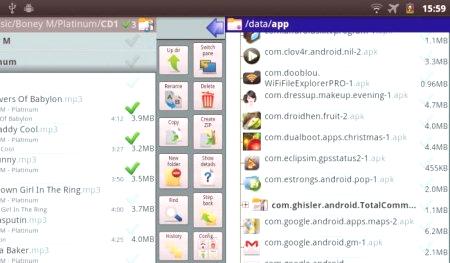
Ale najčastejšie odstrániť súbory a priečinky pomocou aspoň nejakého jednoduchého správcu súborov, pretože podobné akcie s pomocou bežných prostriedkov budú trvať veľa času a vyžadujú mimoriadne úsilie pri ich vyhľadávaní od používateľa. Druhým bodom je, že mnohí používatelia sú zapojení, aby sa povedali, zdobili systém, inštalovali rôzne druhy reproduktorov a nahradili svoj štandardný shell. Ako je zrejmé, nielen začínajú spoločne so systémom, ale tiež spotrebujú leví podiel RAM stiahnutím svojich vlastných komponentov. Z toho vyplýva jednoduchý záver: neinštalujte príliš veľa programov. Najlepšie je obmedziť na to, čo je skutočne potrebné. A na zmenu rozhrania je možné dodať iba dostatočne veľké objemy pamäte RAM (aspoň na úrovni 3-6 GB).
Ako čistiť "Android" tak, aby sa neznížil, s pomocou optimalizátorov?
Považuje sa za najvhodnejšie pre každého používateľa aplikácia špeciálnych aplikačných optimalizátorov, vyvinutých podľa použitého typu, napríklad pre systémy Windows. Dnes ich možno nájsť nielen v desiatkach, ale stovky na tom istom trhu Play. A nie všetky sú rovnocenné. Niektorí sa odvolávajú na úzkom čistiarne, iní môžu usilovať o komplexné služby s odstránením sutiny a zrýchlenie systému, iné sú určené na zlepšenie výkonu alebo naopak - z dôvodu úspory energie batérie, štvrtý prírastok do všetkých existujúcichnástroje obsahujú viac a antivírusové moduly päta môže produkovať najúplnejšie odinštalovanie applet je odpratávanie trosiek šiesty zvládnuť spustenie a t. j. Ale prítomnosť koreňovej práv mnohých z nich dokonca vám umožní odstrániť súčasti systému.
Medzi najznámejšie a populárny aplety najmä:
CCleaner; Clean Master; 360 Bezpečnosť; Asistent Pro; Smart Booster; DU Speed Booster; AVG TuneUp; Smart Booster; Jednoduché odinštalovanie; Čistiaci prostriedok; Zariadenie All-in-One Toolbox; Root Booster a tak ďalej. D. Odstránenie vlastné firmware a reset do továrenského nastavenia
A konečne je treba tiež povedať o situáciách, kedy užívateľ nainštaluje svoju vlastnú firmware. Skutočnosť, že rozdiel v konfigurácii firmvéru spôsobuje aj problém, že Android spomaľuje. Čo robiť v tomto prípade? Odstráňte firmware, ale to je lepšie inštalovať, a dokonca celý systém vstúpi v havarijnom stave. Súčasné odstránenie nie je taká jednoduchá záležitosť.
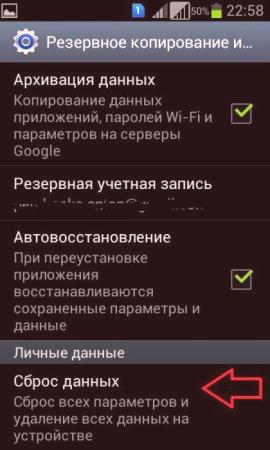
Najjednoduchší spôsob, ako obnoviť továrenské nastavenia "Android" cez nastavenia a partition zálohovanie a obnovu výberu všeobecné reset. V niektorých prípadoch je možné použiť iné metódy. Napríklad továrenské nastavenia "Android" smartphony Sony Xperia ako originálne firmware môže byť vrátený s úžitkovou Sony PC Companion, ktorý je nainštalovaný na vašom počítači alebo notebooku. Pre modely iných výrobcov existujú vlastné programy. V každom prípade to vyzeráEšte lepšie ako celkové vybíjanie priamo na zariadení. Potom môžete určite získať "čistý" stav miniaplikácie, ako keby ste ju práve kúpili. Nakoniec, ak to všetko nepomôže, budete musieť použiť funkciu Hard reset. Použitie takejto metódy je však žiaduce len v extrémnych prípadoch.
Závery
To sú hlavné dôvody, prečo Android spomaľuje. Čo si myslieť, bolo už pre mnohých jasné. Aby sme boli úprimní, optimalizácia je použitie optimalizátorov (najlepšie obsahujúcich antivírusové moduly), pretože manuálne ladenie alebo čistenie trvá príliš veľa času a úsilia a obnovenie alebo obnovenie továrenských nastavení má za následok iba stratu dát.